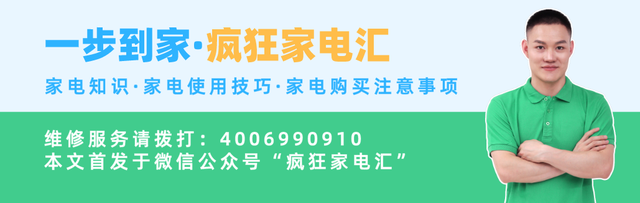最近win7系统将在不到一个月的时间内到期,到期后不会得到微软的官方技术支持和安全更新,所以很多人考虑升级到win10系统。
但也有很多人,因为win习惯使用,感觉win10不好用,不习惯,用了一段时间,最后决定回来win7系统。
但是,升级好,回去怎么办?没有U盘,没有光盘,也没有,怎么办?
别担心,很简单,今天,毛毛虫和你一起看,如果使用内置PE系统将在10分钟内返回官方原版win7系统。
开始前需要几个必要的软件:
1、win7官方系统包;
2、PE软件(毛毛虫以微PE演示工具箱);
3.驱动软件(防止新系统网卡未被驱动);
毛毛虫一直推荐使用微软官方系统包,不要使用杜娘上随意下载的二次修改系统包,因为虽然有少量精品,但更多的是捆绑软件甚至木马。
在哪里下载微软官方系统包?
哪里可以下载微软官方系统包?毛毛虫之前单独写过下载地址和下载方法,可以看看:有捆绑软件!官方系统安装包在哪里下载?|Win官方下载微软10二、操作原理事实上,这种方法,在毛毛虫重做之前,win10系统的时候也说过,同样的方法也适应了win7的新安装、重做和win7和win10之间的相互升级和系统下降。原理其实很简单,是这样的:
在现有的win10系统里安装PE重启计算机后,软件进入PE临时系统,格式化系统盘C盘,然后使用PE系统里的windows安装,安装win7系统到C盘,重启后进入新的官方原版win7系统。
这里有两点需要注意:1、win7系统必须是官方原版,避免使用捆绑软件或木马;2、PE软件也要注意,要纯净PE,不要使用捆绑软件PE;
关于PE系统,毛毛虫曾经是主流PE测试软件,捆绑软件如下:三、图解方法准备好后,下面的毛毛虫将图解详细的方法。
除系统盘C盘外,将所有材料放入其他盘中:
2、打开微PE并安装工具箱:
3.启动时间可以从默认的3秒改为更长:
温馨提示:为什么要改变时间?
3.启动时间可以从默认的3秒改为更长:
温馨提示:在此选择微提示:PE工具箱,这就是为什么刚才说要把时间改长一点,比较旧的电脑在这里很容易,刷一下就跑过去了。
5、进入PE系统完成后,打开桌面分区工具,或分区助手,格式化系统盘C盘:6.打开桌面windows安装器”:
温馨提示:从上到下有几个选项。
第一个选择是选择我们刚刚储存在非系统磁盘中的选择win7系统包;
7.选择后点击开始安装,弹出的窗口参数可以默认:
8.根据计算机配置,等待进度条完成约1-2分钟。
9.进度条完成后,提示重启。如果没有自动重启,则手动重启:
10、重启后,程序开始安装:
再次重启,进入设置界面:
设置用户名和密码:
根据提示选择以下界面,没有第二种选择:
系统安装到最后一步:温馨提示:安装微软官方原始系统后,桌面只有一个回收站,没有其他图标。许多朋友给我发了私人信息,问我为什么我的新系统桌面只有一个回收站,是否有系统问题,其实这就是官方系统的原貌。
嗯,就这样,U盘没有启动,没有系统光盘,只需要使用PE系统可以将计算机系统从win10还原回win7系统,官方纯系统,无任何捆绑。
四、个人建议
win7作为一代经典系统,界面简单,系统轻便,深受许多朋友的喜爱。
电脑知识